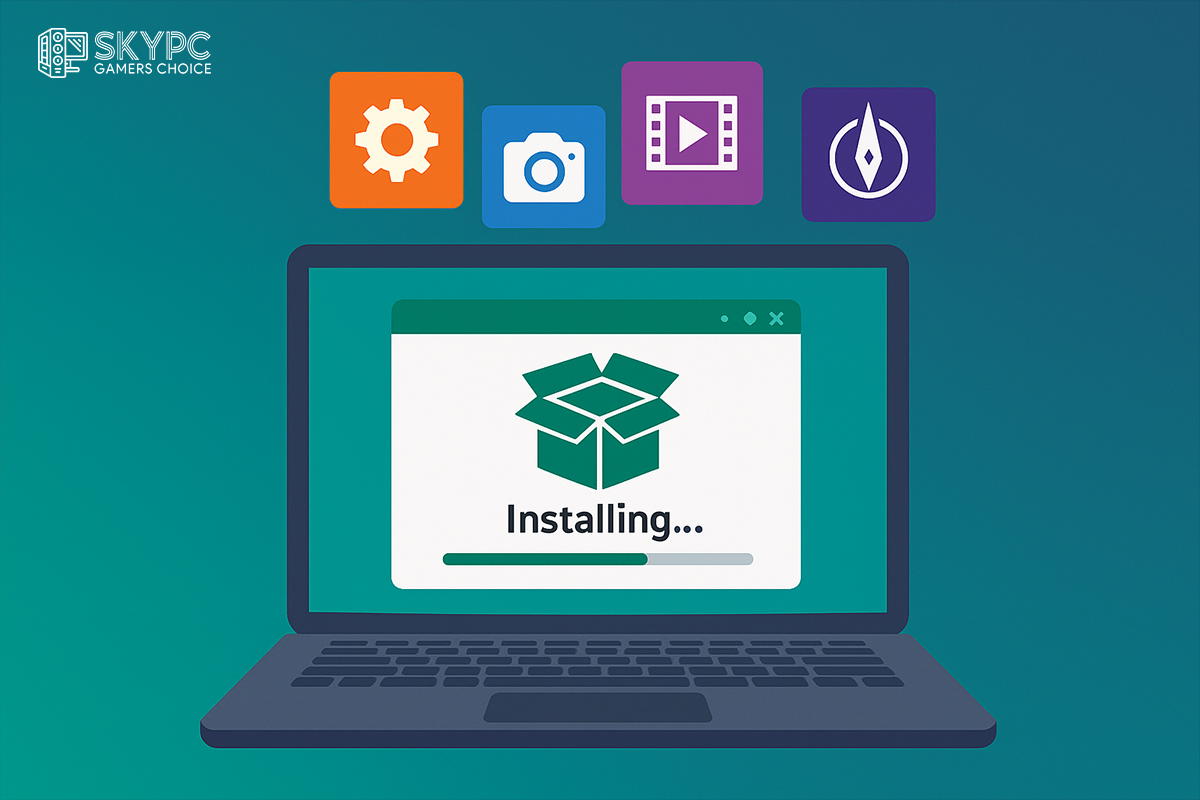۱. نصب نکردن درایورهای اصلی بعد از خرید سیستم
خیلی از کاربرا وقتی سیستم جدید میخرن، سریع ویندوز نصب میکنن و شروع میکنن به استفاده، بدون اینکه درایورهای مهم رو نصب کنن. نتیجه؟ سیستم نو با سختافزار قوی، کند و بیروح کار میکنه!
بدون درایورهای اصلی، کارت گرافیک، مادربرد، صدا، شبکه و سایر قطعات نمیتونن با تمام قدرت کار کنن. ویندوز ممکنه یه سری درایور عمومی نصب کنه، اما اینا هیچوقت جای نسخههای اختصاصی و بهروز سازنده رو نمیگیرن.
اشتباه رایج:
- اتکای کامل به درایورهای خودکار ویندوز
- نصب نکردن چیپست مادربرد یا درایور کارت گرافیک
- نداشتن نرمافزارهای مدیریت سختافزار مثل AMD/NVIDIA یا Intel Utility
راهحل:
- بعد از نصب ویندوز، از سایت رسمی سازنده مادربرد و کارت گرافیک، جدیدترین درایورها رو دانلود کن
- از نرمافزارهایی مثل Driver Booster یا Snappy Driver Installer (با احتیاط) استفاده کن
- درایورهای اصلی مثل چیپست، گرافیک، صدا و LAN/Wi-Fi رو حتماً نصب کن
نصب درست درایورها اولین قدم برای یه سیستم پرسرعته، و خیلیا همون اول این مرحله رو رد میکنن!
۲. نصب ویندوز روی هارد HDD بهجای SSD
یکی از بزرگترین اشتباهاتی که باعث میشه سیستم تازهخریدت کند به نظر برسه، نصب ویندوز روی هارد دیسک (HDD) هست.
درایوهای HDD سرعت پایینی دارن و مناسب بوت ویندوز یا اجرای نرمافزارهای سنگین نیستن. حتی اگه بقیه قطعاتت قوی باشن، ویندوز روی HDD شبیه رانندگی با ترمز دستههست!
تفاوت سرعت بین HDD و SSD مخصوصاً موقع روشن شدن سیستم، باز کردن برنامهها یا کپی فایلها، کاملاً محسوسه.
اشتباه رایج:
- نصب ویندوز روی هارد معمولی برای صرفهجویی در هزینه
- بیتوجهی به نقش SSD در افزایش سرعت سیستم
- استفاده از HDD بهعنوان درایو اصلی بدون کش یا تنظیمات مناسب
راهحل:
- همیشه ویندوز و نرمافزارهای اصلی رو روی SSD نصب کن
- حتی یک SSD با ظرفیت ۲۵۶ گیگابایت برای سیستم عامل و برنامهها کافیه
- از HDD فقط برای آرشیو یا ذخیره فایلهای حجیم استفاده کن
۳. روشن گذاشتن تمام برنامههای استارتآپ
وقتی ویندوز بالا میاد، بعضی از برنامهها بهصورت خودکار با سیستم اجرا میشن. اگه این لیست طولانی باشه، حتی یه سیستم پرقدرت هم در شروع به شدت کند میشه.
خیلی از کاربرا بعد از خرید سیستم، نرمافزارهای مختلف نصب میکنن (مثل Discord، Steam، Adobe، Chrome و …) و نمیدونن که خیلیاشون تو پسزمینه همیشه فعال میمونن. همین باعث مصرف رم و CPU میشه، حتی اگه ازشون استفاده نکنی.
اشتباه رایج:
- نصب زیاد نرمافزار بدون چک کردن تنظیمات استارتآپ
- فعال بودن آنتیویروسهای متنوع یا سنگین
- بیتوجهی به Task Manager و برنامههای پسزمینه
راهحل:
- دکمه Ctrl + Shift + Esc رو بزن، وارد تب Startup در Task Manager شو و برنامههای غیرضروری رو غیرفعال کن
- فقط نرمافزارهای مهم (مثل آنتیویروس اصلی یا ابزار درایور) رو فعال نگه دار
- از نرمافزارهایی مثل CCleaner برای مدیریت سادهتر استارتآپها استفاده کن
روشن بودن برنامههای غیرضروری موقع بوت ویندوز، مثل سنگ بستن به پای سیستم جدیده، پرقدرت ولی کند.
۴. غیرفعال نکردن جلوههای بصری اضافی ویندوز
ویندوز برای جذابتر کردن ظاهر خودش، جلوههای بصری مختلفی مثل انیمیشنها، سایهها، افکتهای شفاف و … فعال میکنه. این ویژگیها شاید خوشگل باشن، ولی منابع سیستمت رو هم مصرف میکنن — مخصوصاً اگه رم یا گرافیک خیلی قدرتمندی نداشته باشی.
در سیستمهای تازهخرید ولی میانرده، همین افکتها میتونن باعث بشن که ویندوز کند، با تأخیر و حتی لگ اجرا بشه.
اشتباه رایج:
- گذاشتن همه تنظیمات بصری روی حالت پیشفرض ویندوز
- نادیده گرفتن گزینههای مربوط به Performance
- تصور اینکه فقط سختافزار ضعیف باعث کندی میشه
راهحل:
- وارد منوی Start شو، سرچ کن:
Adjust the appearance and performance of Windows - از پنجره باز شده، گزینهی Adjust for best performance رو انتخاب کن یا موارد غیرضروری مثل animation, fade و shadow رو دستی غیرفعال کن
- تفاوت سرعت رو همون لحظه حس میکنی!
ویندوز خوشگل، خوبه؛ ولی ویندوز سریع بهتره — جلوههای اضافی همیشه لازم نیستن!
طبق راهنمای سایت Lifewire، میتونی با استفاده از Task Manager یا تنظیمات ویندوز ۱۱، برنامههایی که بعد از روشن شدن ویندوز بهصورت خودکار اجرا میشن رو مدیریت کنی؛ حذف یا غیرفعال کردن برنامههای غیرضروری سرعت بوت و عملکرد ویندوز رو بهطرز محسوسی افزایش میده.
۵. نصب برنامههای سنگین بدون نیاز واقعی
خیلی وقتا کاربران بعد از خرید سیستم، هرچی برنامه معروف یا پیشنهادی میبینن نصب میکنن؛ از نرمافزارهای ادوبی گرفته تا ابزارهای حرفهای تدوین و شبیهساز. مشکل اینجاست که خیلی از این برنامهها حتی وقتی استفاده نمیشن، در پسزمینه سیستم فعال میمونن و منابعی مثل رم و CPU رو مصرف میکنن.
اگه فقط با سیستم کارهای ساده انجام میدی، نصب چندین برنامه سنگین فقط باعث کندی و اشغال بیدلیل منابع میشه.
اشتباه رایج:
- نصب مجموعه کامل نرمافزارها “برای روز مبادا”
- نصب چند آنتیویروس یا برنامههایی با سرویس دائمی
- پر کردن درایو C با برنامههایی که شاید هیچوقت استفاده نشن
راهحل:
- فقط برنامههایی که واقعاً استفاده میکنی نصب کن
- از نرمافزار مدیریت منابع (مثل Task Manager یا Resource Monitor) استفاده کن تا مصرف رم و CPU رو بررسی کنی
- هر چند وقت یکبار لیست برنامهها رو مرور و پاکسازی کن
هر چی نرمافزار بیشتر باشه، سیستم قویتر نمیشه، بلکه فقط خستهتر میشه!
جمعبندی: سیستم نو، سرعت نو — اما به شرط رعایت چند نکته ساده!
خریدن یه سیستم جدید همیشه هیجانانگیزه، ولی خیلیا با چند اشتباه ساده باعث میشن همون سیستم نو، کند و بیرمق کار کنه.
از نصب نکردن درایورها و انتخاب هارد اشتباه گرفته، تا روشن گذاشتن همه برنامههای استارتآپ یا ریختن کلی نرمافزار بدون استفاده.
برای اینکه سیستمت همیشه روان و سریع بمونه، کافیه:
- درایورهای اصلی رو نصب کنی
- ویندوز رو روی SSD بریزی
- برنامههای پسزمینه رو مدیریت کنی
- جلوههای بصری غیرضروری رو غیرفعال کنی
- و نرمافزارهای اضافی رو حذف کنیبدون م
سیستم قوی یعنی سختافزار خوب + نگهداری هوشمندانه
حواست به این نکات باشه، تا سیستم تازهخریدت واقعاً حس یه دستگاه قدرتمند رو بهت منتقل کنه،نه یه دستگاه خستهی تازهنفس!